By Nathan E. Malpass, Last updated: September 22, 2023
perdere accedi ad iCloud dal tuo iPhone può essere un'esperienza sconcertante, soprattutto quando non riesci a ricordare il E-mail di recupero di iCloud informazioni che hai fornito. Tuttavia, non temere, poiché questo articolo è qui per guidarti attraverso il processo di recupero delle informazioni dimenticate dell'e-mail di recupero di iCloud.
Con pochi semplici passaggi, sarai sulla buona strada per riottenere l'accesso al tuo account iCloud e recuperare i tuoi dati importanti, contatti, foto e altro ancora. Immergiamoci nelle istruzioni complete e riprendi il controllo del tuo account iCloud in pochissimo tempo.
Parte n. 1: principali motivi per cui non puoi accedere al tuo account iCloudParte n.2: Come recuperare il mio account e-mail su iCloudParte n. 3: come reimpostare i dettagli della password del tuo account iCloudParte n. 4: il modo migliore per recuperare dati da iCloud: FoneDog iOS Data RecoveryConclusione
Parte n. 1: principali motivi per cui non puoi accedere al tuo account iCloud
Prima di parlare dei metodi di posta elettronica di recupero di iCloud, parliamo del motivo per cui non puoi accedere alla piattaforma. Quando si tratta di accedere al tuo account iCloud, incontrare difficoltà può essere frustrante.
Esistono diversi motivi comuni per cui potresti non riuscire ad accedere. Comprendere questi motivi può aiutarti a individuare e risolvere il problema in modo efficiente. Esploriamo i principali motivi per cui potresti riscontrare difficoltà nell'accedere al tuo account iCloud:
Password dimenticata:
Uno dei motivi principali per cui non riesci ad accedere al tuo account iCloud è una password dimenticata. Se non ricordi la password, è fondamentale seguire i passaggi necessari per reimpostarla. iCloud fornisce opzioni per il recupero della password, incluso l'utilizzo dell'e-mail di recupero, la risposta a diverse domande di sicurezza o l'utilizzo dell'autenticazione a due fattori.
ID Apple dimenticato:
Il tuo ID Apple funge da chiave per accedere a vari servizi Apple, inclusi iCloud. Se non ricordi il tuo ID Apple, l'accesso al tuo account iCloud diventa impossibile. In questi casi, puoi visitare la pagina dell'account ID Apple e utilizzare le opzioni di ripristino fornite per recuperare o reimpostare il tuo ID Apple.
Conto inattivo o disattivato:
Se il tuo account iCloud è rimasto inattivo per un periodo prolungato o è stato disattivato a causa di violazioni delle norme, non sarai in grado di accedere. L'inattività può verificarsi se non hai utilizzato il tuo account iCloud per un periodo prolungato, in genere più di un anno. In caso di violazioni delle policy, è essenziale contattare il supporto Apple per risolvere il problema e riattivare il tuo account.
Problemi di autenticazione a due fattori:
L'autenticazione a due fattori (2FA) è un ulteriore livello di sicurezza che richiede di verificare la tua identità utilizzando un dispositivo o un numero di telefono attendibile. Sebbene la 2FA offra maggiore sicurezza, i problemi con i codici di verifica o l'impossibilità di accedere ai tuoi dispositivi attendibili possono impedirti di accedere al tuo account iCloud. Le opzioni di risoluzione dei problemi 2FA sono disponibili tramite la pagina dell'account ID Apple o contattando il supporto Apple.
Impostazioni di data e ora errate:
Un altro motivo comune per i problemi di accesso sono le impostazioni errate di data e ora sul dispositivo. iCloud si basa su informazioni orarie precise per garantire connessioni sicure. Se le impostazioni di data e ora del tuo dispositivo non sono corrette, possono verificarsi errori di autenticazione. Assicurati di controllare e modificare le impostazioni di data e ora del tuo dispositivo per risolvere questo problema.
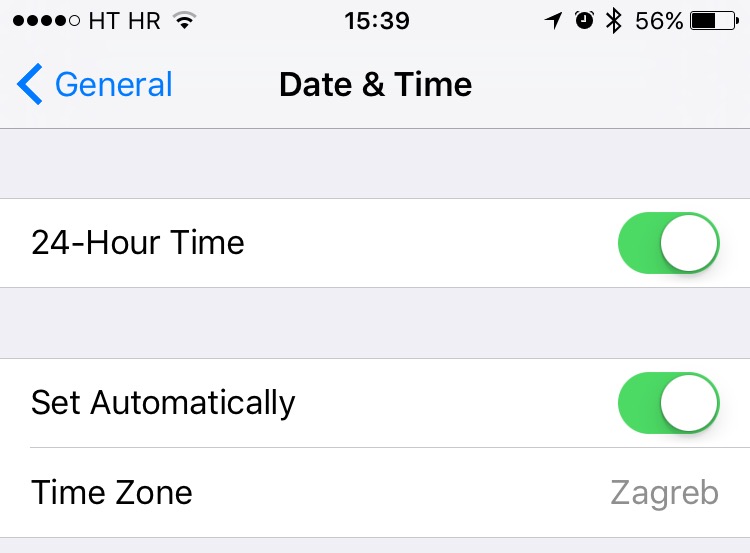
Problemi di connettività di rete:
Una connessione Internet stabile e affidabile è essenziale per accedere ai servizi iCloud. Se riscontri problemi di connettività di rete, come un segnale Wi-Fi debole o nessuna connessione Internet, ciò potrebbe impedirti di accedere al tuo account iCloud. Assicurati di disporre di una connessione Internet stabile prima di tentare di accedere.
Parte n.2: Come recuperare il mio account e-mail su iCloud
Se hai dimenticato le informazioni dell'e-mail di recupero di iCloud e non riesci ad accedere al tuo account, non preoccuparti. Segui queste istruzioni dettagliate per recuperare le informazioni dell'e-mail di recupero di iCloud e riottenere l'accesso al tuo account:
-
Visita la pagina dell'account ID Apple: inizia aprendo un browser e visitando la pagina dell'account ID Apple all'indirizzo appleid.apple.com. Qui è dove puoi gestire il tuo ID Apple e accedere alle opzioni di recupero dell'account.
-
Fare clic sull'opzione "ID Apple o password dimenticati": nella pagina dell'account ID Apple, fare clic su "ID Apple o password dimenticati" collegamento. Ti reindirizzerà al processo di recupero dell'account.
-
Inserisci l'ID Apple del tuo account: durante la procedura di recupero dell'account ti verrà chiesto di inserire il tuo ID Apple. Fornisci le informazioni necessarie, come il tuo nome completo ed eventuali indirizzi email associati, finché non avrai identificato correttamente il tuo ID Apple.
-
Scegli l'opzione di ripristino: dopo aver confermato il tuo ID Apple, ti verranno presentate diverse opzioni di ripristino. Poiché hai dimenticato le informazioni dell'e-mail di recupero, seleziona l'opzione che ti consente di reimpostare letteralmente la tua password specifica utilizzando un altro metodo, ad esempio rispondendo a varie domande di sicurezza o utilizzando l'opzione per la verifica a due fattori.
-
Rispondere alle domande di sicurezza: se hai scelto l'opzione Domande di sicurezza, fornisci le risposte corrette alle domande di sicurezza che hai impostato durante la creazione del tuo ID Apple. Assicurati di rispondere accuratamente per procedere.
-
Verifica con l'autenticazione a due fattori: se hai optato per l'autenticazione a due fattori, segui le istruzioni per verificare la tua identità utilizzando un dispositivo o un numero di telefono attendibile associato al tuo ID Apple. Inserisci il codice di verifica quando ti viene richiesto di procedere con la procedura di recupero dell'account.
-
Reimposta la tua password: una volta verificata con successo la tua identità, ti verrà richiesto di reimpostare la password del tuo account iCloud. Scegli una password complessa e unica che non hai mai utilizzato prima. Ricordati di seguire le linee guida di Apple per la creazione di una password sicura.
-
Aggiorna le informazioni dell'e-mail di recupero: dopo aver reimpostato la password, è importante aggiornare le informazioni sull'e-mail di recupero. Ciò garantirà di disporre di un'opzione di ripristino valida e accessibile per futuri scenari di recupero dell'account. Vai alla pagina dell'account dell'ID Apple e vai a "Sicurezza" o "Impostazioni account" per aggiornare le informazioni sull'e-mail di recupero.
-
Accedi a iCloud: una volta reimpostata correttamente la password e aggiornate le informazioni dell'e-mail di recupero, ora puoi accedere al tuo account iCloud utilizzando l'ID Apple e la nuova password. Goditi l'accesso ai tuoi dati iCloud, contatti, foto e altre informazioni essenziali.
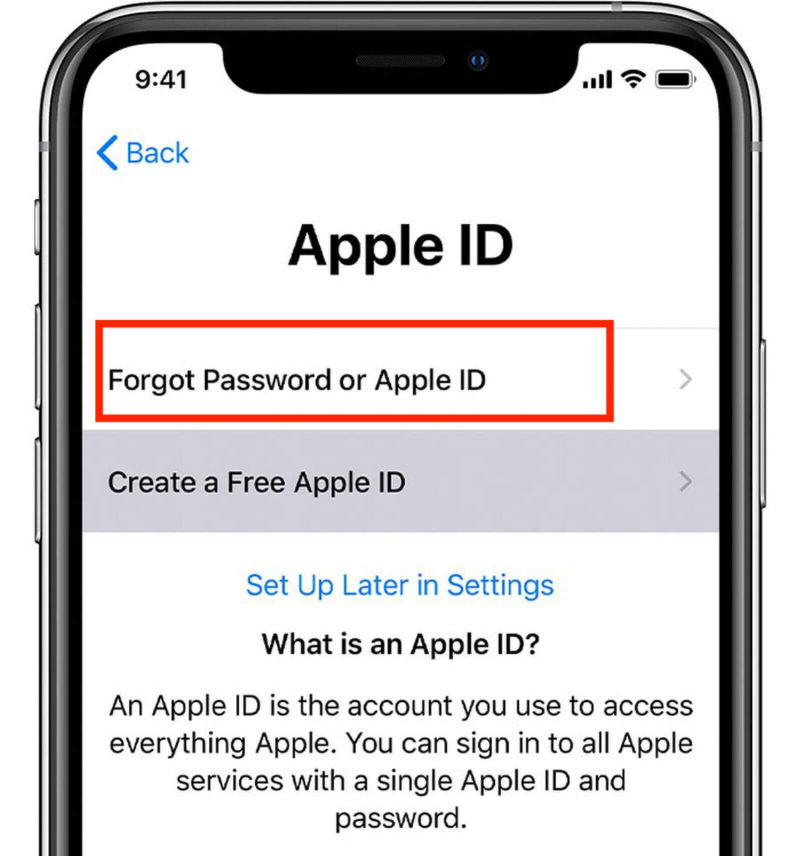
Ricorda di conservare l'ID Apple e la password in un luogo sicuro e valuta la possibilità di abilitare l'autenticazione a due fattori per una maggiore sicurezza.
Seguendo questi passaggi, puoi recuperare le informazioni dimenticate sull'e-mail di recupero di iCloud e riprendere il controllo sul tuo account e-mail iCloud. Proteggi le informazioni del tuo account e assicurati un'esperienza iCloud fluida e sicura.
Parte n. 3: come reimpostare i dettagli della password del tuo account iCloud
Se hai bisogno di reimpostare la password del tuo account iCloud, se l'hai dimenticata o sospetti che sia stata compromessa, segui questi semplici passaggi per riottenere l'accesso e proteggere il tuo account:
-
Vai alla sezione Account dell'ID Apple: inizia aprendo un browser e visitando la pagina dell'account ID Apple su appleid.apple.com.
-
Fare clic sull'opzione "ID Apple o password dimenticati": nella pagina dell'account ID Apple, fare clic su "ID Apple o password dimenticati" collegamento. Ciò avvierà il processo di reimpostazione della password.
-
Inserisci l'ID Apple del tuo account: fornisci il tuo ID Apple, che in genere è il tuo indirizzo email associato al tuo account iCloud. Inserisci le informazioni richieste, come il tuo nome completo ed eventuali indirizzi email aggiuntivi associati al tuo ID Apple, finché non avrai identificato correttamente il tuo account.
-
Scegli l'opzione di reimpostazione della password: una volta verificato il tuo ID Apple, ti verranno presentate diverse opzioni per la tua password. Seleziona l'opzione appropriata in base alle tue preferenze e alla situazione:
- Autenticazione e-mail: se hai accesso all'indirizzo e-mail di recupero iCloud associato al tuo ID Apple, scegli questa opzione. Apple ti invierà un'e-mail con le istruzioni su come reimpostare la password dell'utente.
- Rispondi alle domande di sicurezza: se hai impostato domande di sicurezza per il tuo ID Apple, scegli questa opzione. Rispondi accuratamente alle domande di sicurezza per procedere con la reimpostazione della password.
- Autenticazione a due fattori: se hai abilitato l'autenticazione a due fattori per il tuo ID Apple, puoi reimpostare la password tramite questa opzione. Segui le istruzioni fornite, che potrebbero includere la verifica della tua identità utilizzando un dispositivo attendibile o un numero di telefono associato al tuo ID Apple.
-
Reimposta la tua password: seguire le istruzioni specifiche in base all'opzione di reimpostazione della password selezionata:
- Autenticazione e-mail: controlla se nella tua casella di posta di recupero è presente un'e-mail da Apple. Aprilo e fai clic sul collegamento fornito per reimpostare effettivamente la tua password. Segui le istruzioni visualizzate sullo schermo per creare una nuova password. Scegli una password complessa e unica che non hai mai utilizzato prima.
- Rispondi alle domande di sicurezza: rispondi correttamente alle domande di sicurezza. Se le tue risposte sono accurate, ti verrà richiesto di creare una nuova password. Segui le istruzioni visualizzate sullo schermo per impostare una password complessa.
- Autenticazione a due fattori: segui le istruzioni per verificare la tua identità tramite il dispositivo attendibile o il numero di telefono associato al tuo ID Apple. Una volta verificata, puoi procedere alla creazione di una nuova password.
-
Aggiorna le informazioni di ripristino: dopo aver reimpostato correttamente la password, è fondamentale aggiornare le informazioni di ripristino. Ciò include la verifica e l'aggiornamento dell'indirizzo email di recupero e del numero di telefono. Avere informazioni di ripristino aggiornate ti garantisce di poter reimpostare facilmente la password in futuro, se necessario.
-
Accedi a iCloud: con la nuova password inserita, ora puoi accedere al tuo account iCloud utilizzando il tuo ID Apple e la password aggiornata. Prenditi un momento per rivedere le impostazioni del tuo account e assicurarti che tutto sia sicuro e di tuo gradimento.
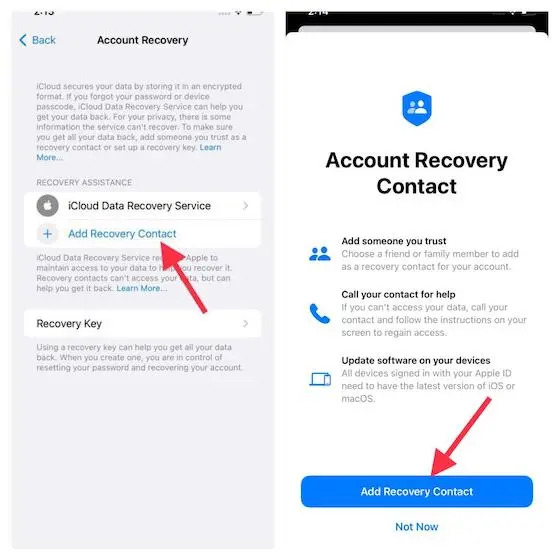
Ricordati di tenere al sicuro il tuo ID Apple e la tua password. Evita di utilizzare password facilmente indovinabili e considera l'utilizzo di un gestore di password per gestire e generare password complesse per i tuoi account.
Seguendo questi passaggi, puoi reimpostare la password del tuo account iCloud e riprendere il controllo sul tuo account. Proteggi i tuoi dati personali e mantieni la sicurezza del tuo account iCloud per un'esperienza fluida e senza preoccupazioni.
Parte n. 4: il modo migliore per recuperare dati da iCloud: FoneDog iOS Data Recovery
Perdere dati importanti dal tuo iPhone o iPad può essere un'esperienza angosciante. Fortunatamente, sono disponibili soluzioni affidabili per aiutarti a recuperare i dati persi, incluso l'uso di software di terze parti come FoneDog Recupero dati iOS.
iOS Data Recovery
Recupera foto, video, contatti, messaggi, registri delle chiamate, dati di WhatsApp e altro.
Recupera i dati da iPhone, iTunes e iCloud.
Compatibile con gli ultimi iPhone e iOS.
Scarica gratis
Scarica gratis

Questo potente strumento offre varie opzioni di ripristino, inclusa la funzione "Ripristina da backup iCloud", che ti consente di recuperare i tuoi dati direttamente dal backup iCloud. Esploriamo come funziona questa opzione e come utilizzare FoneDog iOS Data Recovery per recuperare i dati dimenticati E-mail di recupero di iCloud informazioni:
- Scarica e installa FoneDog iOS Data Recovery: inizia scaricando e installando FoneDog iOS Data Recovery sul tuo computer. È compatibile sia con i sistemi Windows che Mac. Avviare il programma una volta completata l'installazione.
- Scegli "Ripristina da backup iCloud": Nell'interfaccia principale di FoneDog iOS Data Recovery troverai diverse opzioni di ripristino. Seleziona il “Ripristina dal backup iCloud” opzione per procedere.
- Accedi al tuo account iCloud: successivamente ti verrà richiesto di accedere al tuo account iCloud utilizzando l'ID Apple e la password. Stai certo che FoneDog iOS Data Recovery rispetta la tua privacy e mantiene le tue informazioni al sicuro.
- Seleziona il file di backup iCloud: dopo aver effettuato l'accesso, FoneDog iOS Data Recovery visualizzerà un elenco di file di backup iCloud disponibili associati al tuo ID Apple. Scegli il file di backup più rilevante che contiene i dati che desideri ripristinare. Clicca sul "Scarica" pulsante accanto al file di backup desiderato.
- Scegli i tipi di dati da ripristinare: una volta scaricato il file di backup iCloud, FoneDog iOS Data Recovery presenterà un elenco di tipi di dati che possono essere recuperati dal backup. Puoi selezionare categorie specifiche, come foto, video, messaggi, contatti, note e altro. Scegli i tipi di dati che desideri recuperare e fai clic su "Il prossimo" pulsante per procedere.
- Anteprima e recupero dei dati: FoneDog iOS Data Recovery eseguirà la scansione del file di backup iCloud selezionato e visualizzerà i dati recuperabili in una finestra di anteprima. Prenditi il tuo tempo per sfogliare i dati recuperati e seleziona gli elementi che desideri recuperare. Puoi visualizzare in anteprima foto, messaggi, contatti e altri dati prima di procedere con il processo di recupero.
- Recupera e salva i dati: dopo aver scelto i dati desiderati, fare clic su "Recuperare" pulsante per avviare il processo di ripristino. FoneDog iOS Data Recovery salverà i dati selezionati sul tuo computer in un luogo sicuro. È possibile specificare la cartella di output in cui verranno archiviati i dati recuperati.
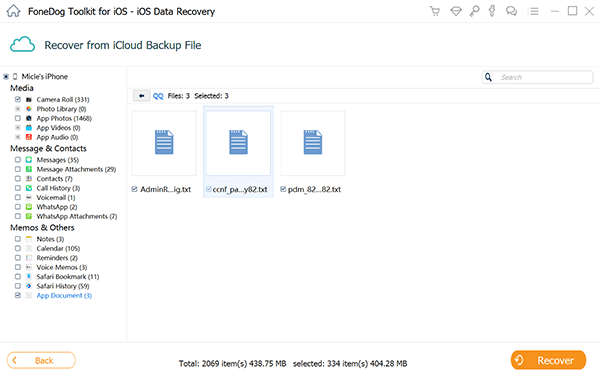
È importante notare che FoneDog iOS Data Recovery garantisce un processo di recupero dati sicuro e privo di rischi. Non modifica né sovrascrive i dati esistenti durante il processo di ripristino, proteggendo il tuo dispositivo e preservando l'integrità dei tuoi file.
Persone anche leggereGuida alla risoluzione dei problemi: correzione dell'aggiornamento delle foto di iCloud bloccatoRisoluzione del problema iCloud in attesa di caricamento: guida dettagliata
Conclusione
Utilizzando l'opzione "Ripristina da backup iCloud" in FoneDog iOS Data Recovery, puoi recuperare comodamente i tuoi dati dimenticati E-mail di recupero di iCloud informazioni dai backup di iCloud. Se hai subito una perdita di dati a causa di ripristinare il tuo iPhone accidentalmenteo qualsiasi altra situazione, FoneDog iOS Data Recovery fornisce una soluzione affidabile per il recupero dei dati, garantendo che le tue preziose informazioni vengano ripristinate in modo efficiente ed efficace. Quindi non esitate a ritirarlo!


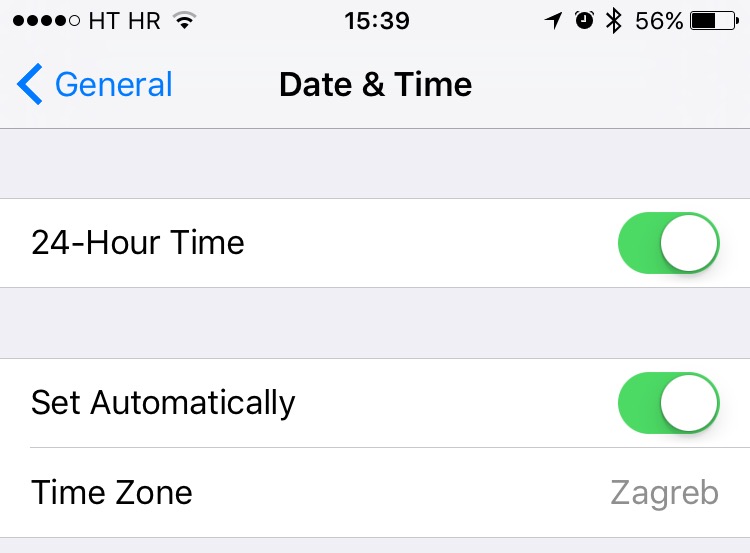
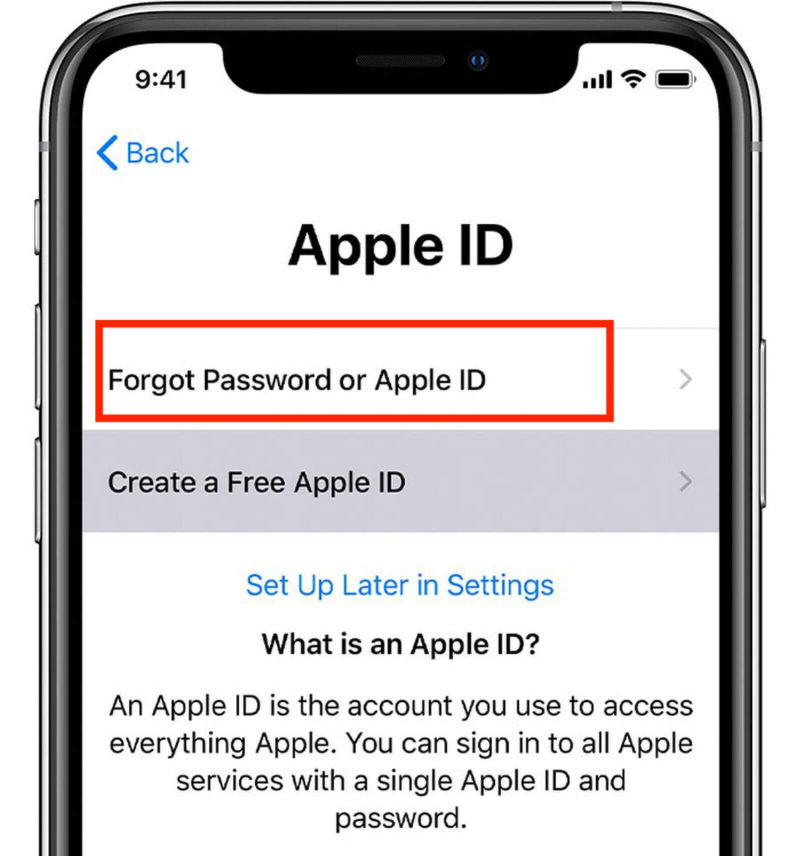
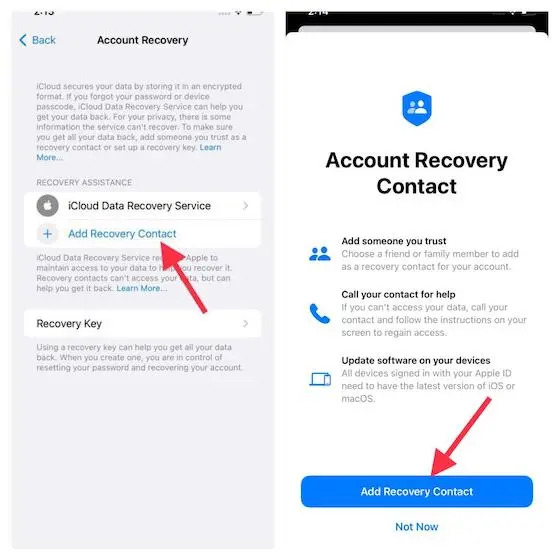

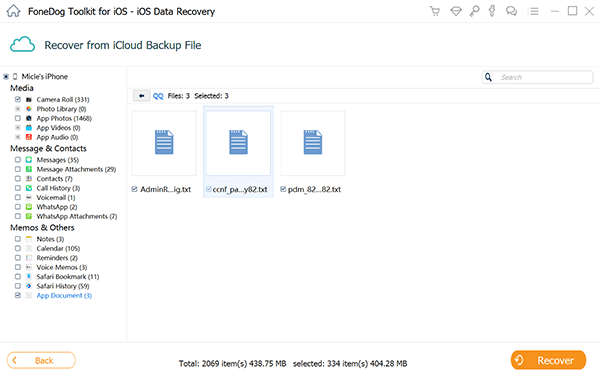
/
/